Aktivierung Ihrer Lizenz
Ein Lizenzverwaltungs-Dashboard wird mit Server Genius V4 geliefert.
Sie können sehen, dass eine Verknüpfung auf Ihrem Desktop erstellt wurde:
![]()
Auf der Registerkarte Start können Sie den Status Ihrer Lizenz sehen. Hier handelt es sich um eine permanente Business Edition Lizenz:
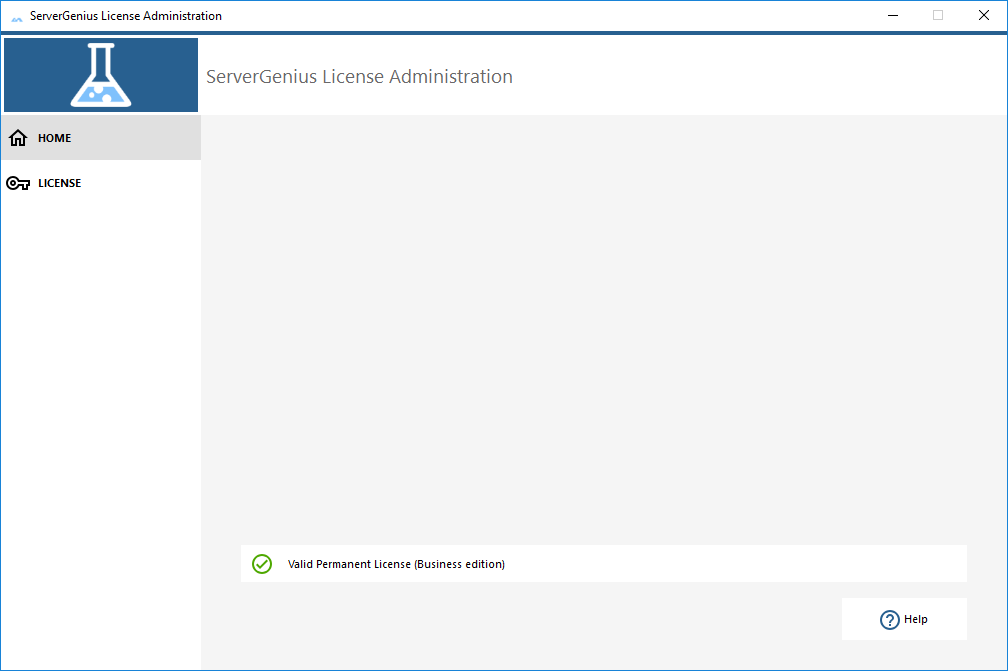
Wenn Sie auf die Registerkarte Lizenz klicken, können Sie Ihren Lizenzstatus und Ihre Informationen mit Ihrer Computer-ID und Ihrem Computernamen einsehen.
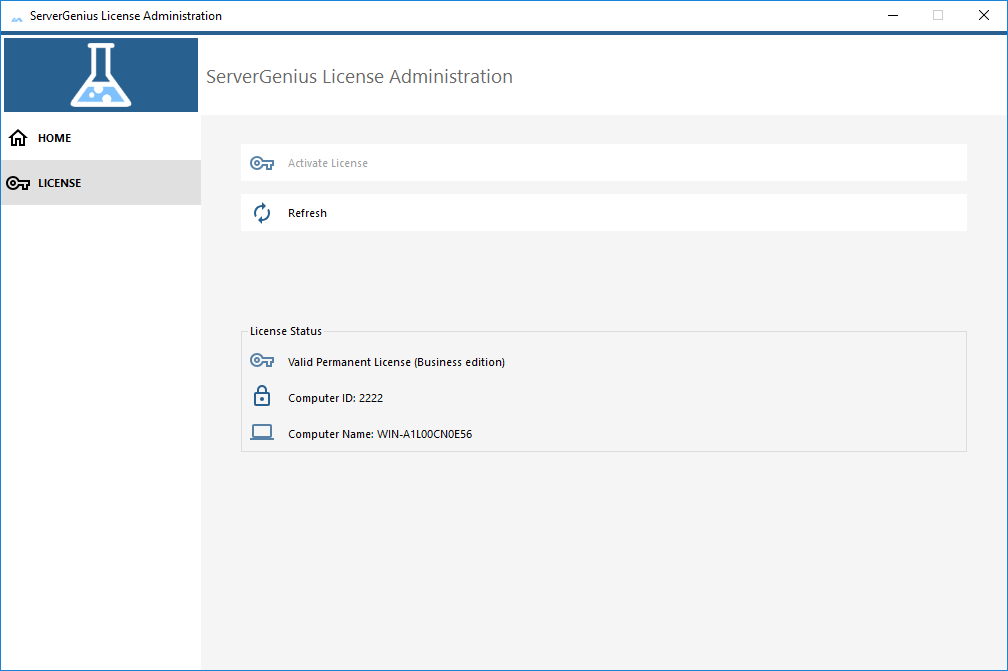
Klicken Sie auf die Schaltfläche „Lizenz aktivieren“ oder gehen Sie zur Server Genius-Oberfläche in Ihrem Webbrowser ( http://localhost:7777 standardmäßig) und klicken Sie auf das Menü „Verwaltung“ > „Lizenz“.
Die folgende Seite sollte angezeigt werden:
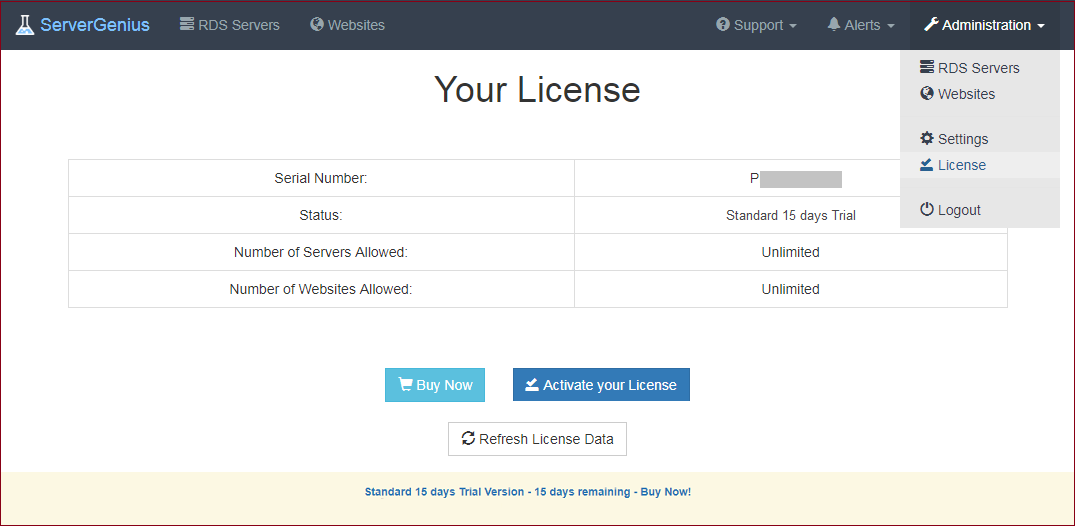
Um Ihren Aktivierungsschlüssel zu erhalten, verbinden Sie sich mit unserem Lizenzportal und geben Sie Ihre E-Mail-Adresse und Ihre Bestellnummer ein:
Laden Sie das Benutzerhandbuch für das Kundenportal herunter für weitere Informationen zur Verwendung.
Sie können Ihren Aktivierungsschlüssel sehen und kopieren. Klicken Sie auf die Schaltfläche „Lizenz aktivieren“ und geben Sie ihn ein:
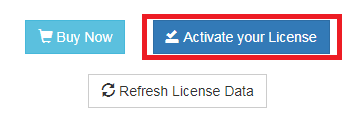
Ab sofort wird Ihre Lizenzseite wie die untenstehende aussehen, um zu bestätigen, dass Sie tatsächlich eine aktivierte Lizenz haben:
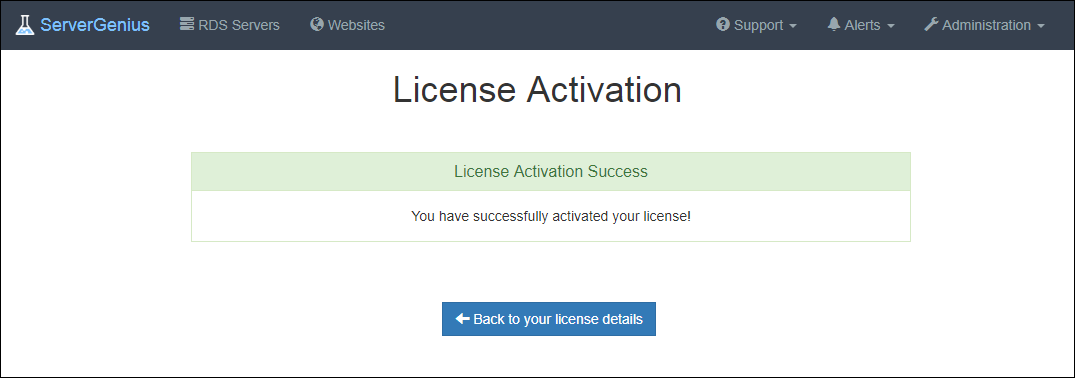
Sie können den neuen Status Ihrer Lizenz sehen, indem Sie zu Ihren Lizenzdetails zurückkehren:
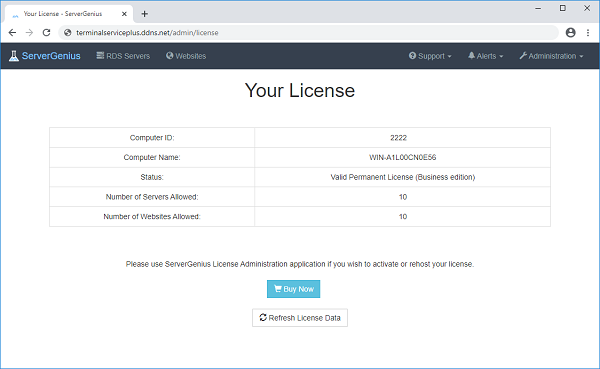
Aktualisieren Sie Ihre Lizenzdaten, indem Sie auf die entsprechende Schaltfläche am Ende der Seite klicken. Dadurch werden die Informationen mit unserem Lizenzportal synchronisiert.
Hinweis Sie können weiterhin eine license.lic-Datei im Lizenzportal für Server Genius Legacy-Versionen herunterladen. Laden Sie das Benutzerhandbuch für das Kundenportal herunter für weitere Informationen zur Verwendung.
Vielen Dank, dass Sie sich für ServerGenius entschieden haben!

